W tym poście pokażemy, jak sprawdzić, czy podana data jest z roku przestępnego.
Zadanie to wykonamy na podstawie przykładowych danych z rys. nr 1.
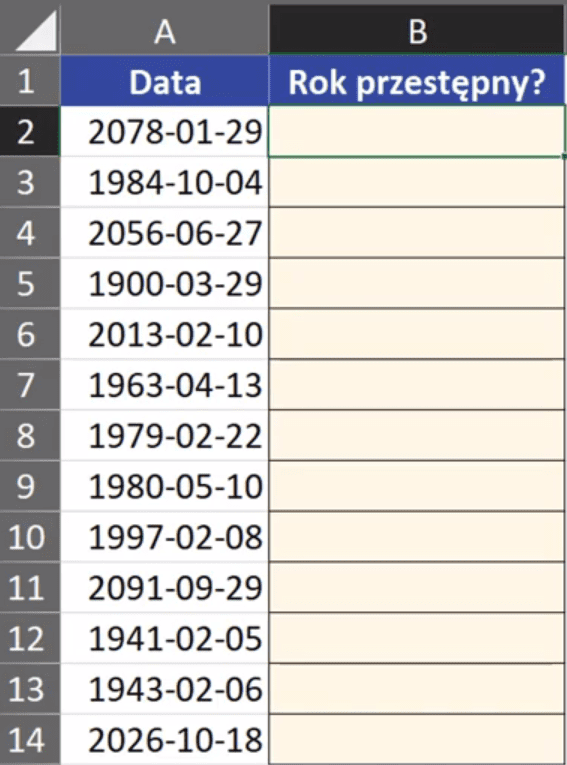
Wykorzystamy tutaj właściwość funkcji DATA. Kiedy w tej funkcji "przekręcimy licznik", czyli podamy więcej dni niż jest w danym miesiącu, funkcja ta przejdzie na kolejny miesiąc. Pierwszym argumentem funkcji DATA jest rok, drugim – miesiąc, a trzecim – dzień. W argumencie rok musimy użyć funkcji ROK, żeby z podanej daty wyciągnąć rok. W drugim argumencie musimy podać numer miesiąca, który świadczy o roku przestępnym, czyli luty (2). Następnie w trzecim argumencie musimy podać wartość 29, ponieważ w roku przestępnym lury ma 29 dni. Zapis całej formuły powinien wyglądać następująco:
=DATA(ROK(A2);2;29)
Jeśli istnieje taka data w danym roku to Excel ją wyświetli. Jeśli jednak nie istnieje, to Excel przeskoczy na pierwszy dzień kolejnego miesiąca, czyli otrzymamy datę 1 marca danego roku. Po skopiowaniu formuły na komórki poniżej otrzymamy dane przedstawione na rys. nr 2.
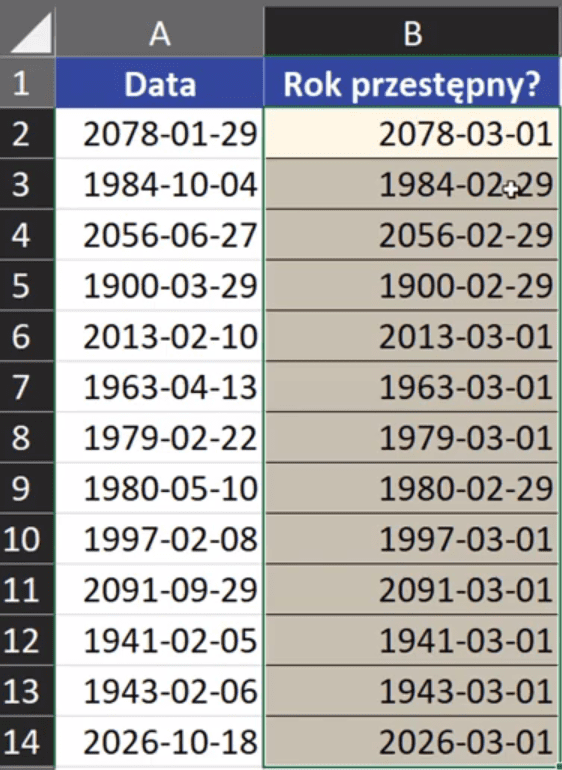
Jeśli w wynikach funkcji mamy datę z dniem 29 lutego, oznacza to, że ten rok jest przestępny.
Teraz musimy sprawdzić, czy wynikiem jest data z lutego czy z marca. Użyjemy do tego funkcji MIESIĄC. Argumentem tej funkcji jest kolejna_liczba, który przyrównujemy do wartości 2. Zapis formuły powinien wyglądać następująco:
=MIESIĄC(DATA(ROK(A2);2;29))
Powyższą formułę zatwierdzamy i kopiujemy na komórki w dół. Otrzymamy wyniki przedstawione na rys. nr 3.
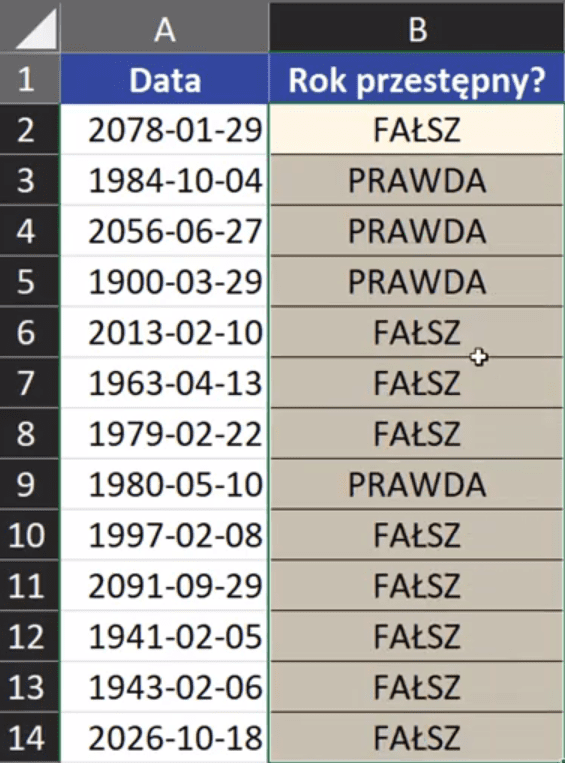
Wartość logiczną FAŁSZ otrzymamy, jeśli podany rok nie jest przestępny, w przeciwnym razie otrzymamy wartość logiczną PRAWDA. Powyższą formułę musimy jeszcze zapakować w funkcję JEŻELI, żeby otrzymać ładne teksty a nie wartości logiczne. Jeżeli warunek będzie spełniony, chcemy otrzymać tekst "Rok przestępny", w przeciwnej sytuacji "Nie rok przestępny". Zapis formuły powinien wyglądać następująco:
=JEŻELI(MIESIĄC(DATA(ROK(A2);2;29));"Rok przestępny";"Nie rok przestępny")
Powyższą formułę zatwierdzamy i kopiujemy w dół. Otrzymamy wyniki przedstawione na rys. nr 4.
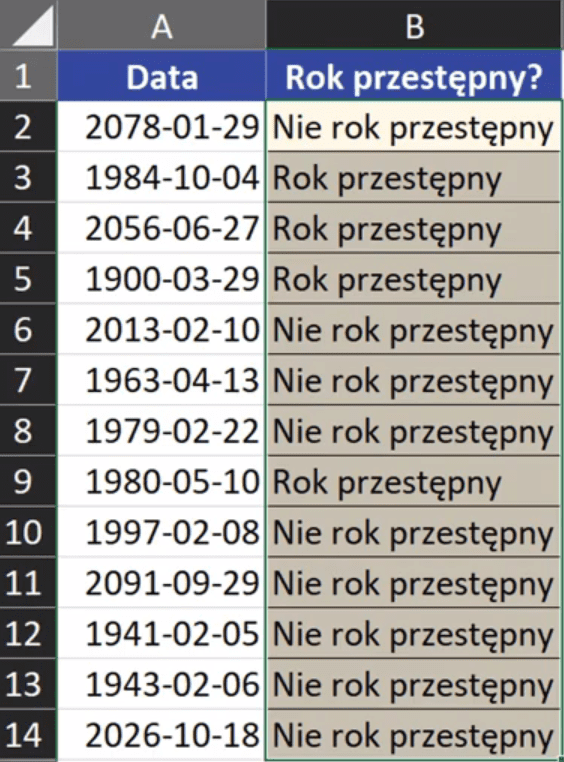
Otrzymaliśmy informację, czy dany rok jest przestępny, czy też nie.
Niestety w omawianej sytuacji mamy jeden drobny "haczyk". W danych mamy datę 1900-03-29, który przez Excela został uznany za rok przestępny. Jest to niezgodne z prawdą. Dzieje się tak, ponieważ w Excelu istnieje data 1900-02-29, która jest jego błędem.
Podsumowując, jeżeli sprawdzasz daty poza rokiem 1900, to otrzymane wartości na pewno będą prawidłowe.



